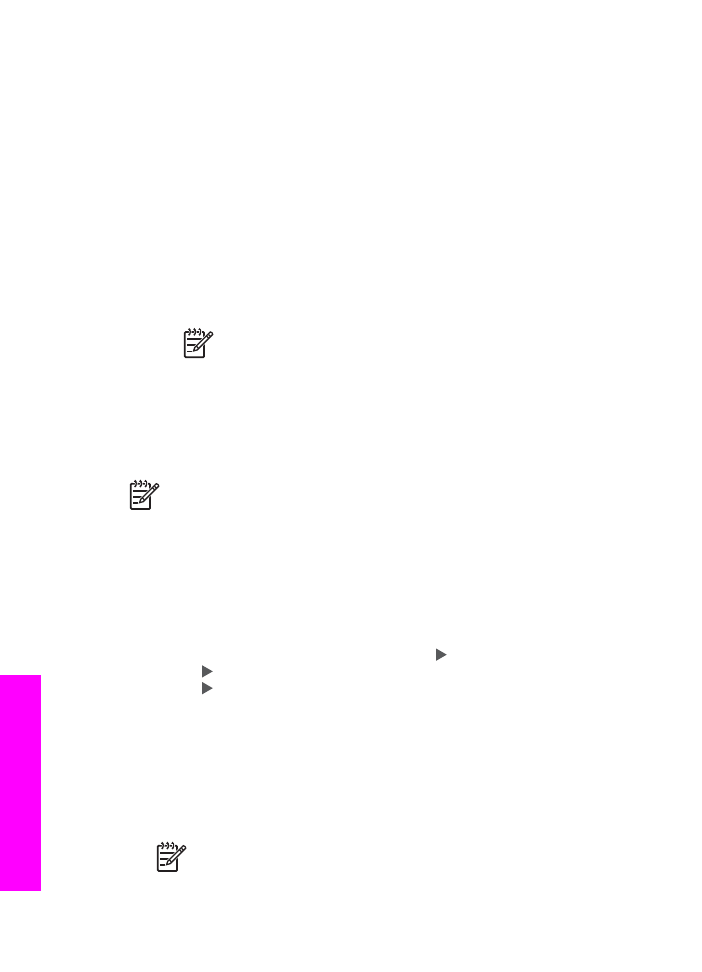
Skannatun kuvan lähettäminen
Voit jakaa skannatun kuvan. Aseta kuva lasille, valitse kohde, skannaa kuva ja jaa se
HP Instant Share -sähköposti -palvelun kautta.
Huomautus
Lisätietoja kuvan skannaamisesta on kohdassa
Skannaustoimintojen käyttäminen
.
1.
Pane alkuperäiskappale kopioitava puoli alaspäin laitteen lasin oikeaan
etukulmaan.
2.
Paina HP All-in-One -laitteen ohjauspaneelin
Skannausosoite
-painiketta.
Ohjauspaneelin näyttöön tulee
Skannaus
-valikko.
3.
Toimi jollakin seuraavista tavoista:
–
Jos laitteet on liitetty USB-kaapelilla, siirry vaiheeseen 6.
–
Jos laitteet ovat Ethernet-verkossa, jatka vaiheesta 4.
4.
Korosta
Valitse tietokone
-asetus painamalla -painiketta ja valitse
OK
.
5.
Valitse -painikkeella tietokone, johon kuva lähetetään ja valitse
OK
.
6.
Valitse -painikkeella
HP Instant Share
-vaihtoehto ja valitse sitten
OK
tai
Skannaa
.
Kuva skannataan ja ladataan tietokoneeseen.
Windows-käyttäjien näyttöön tulee HP Image Zone -ohjelma. HP Instant Share
-välilehti avautuu. Skannatun kuvan pikkukuva tulee näkyviin tehtäväpalkkiin.
Lisätietoja HP Image Zone -ohjelmasta on käytönaikaisessa ohjeessa.
Macintosh OS X -järjestelmässä (versio 10.2 ja uudemmat versiot) näyttöön tulee
HP Instant Share -asiakassovellus. Skannatun kuvan pikkukuva tulee näkyviin
HP Instant Share -ikkunaan.
Huomautus
Jos käytössäsi on Macintosh OS X -käyttöjärjestelmän
versiota 10.2 vanhempi versio tai OS 9, valokuvat ladataan Macintosh-
tietokoneessa olevaan HP:n galleria -ohjelmaan. Napsauta E-mail
Luku 12
114
HP Officejet 7200 All-in-One series
HP Instant
Share
-ohjelman
käyttäminen
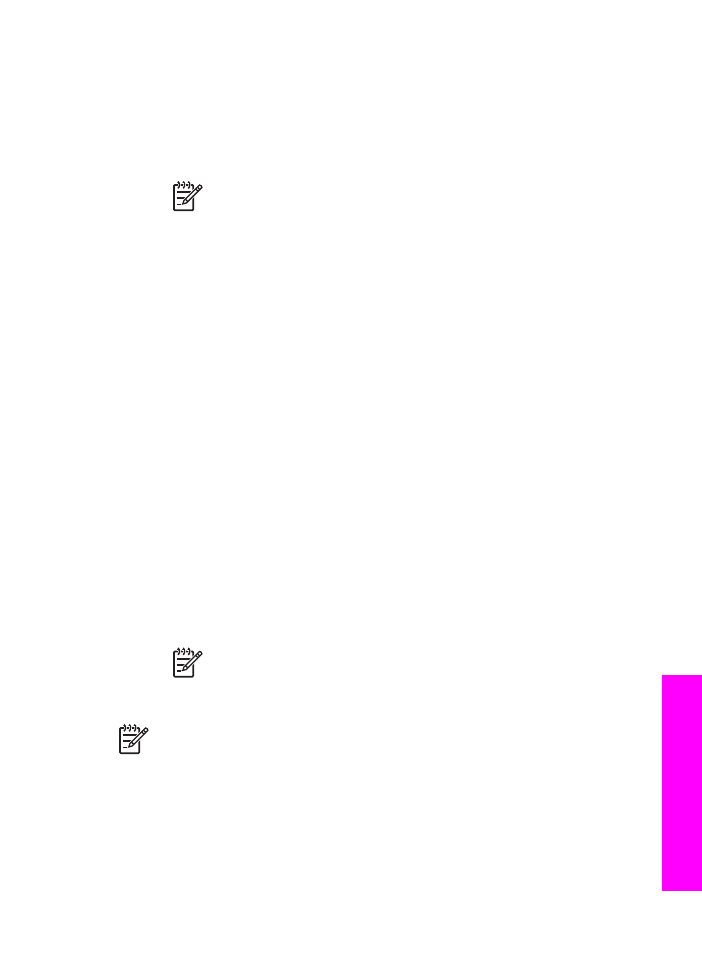
(Sähköposti) -painiketta. Lähetä skannattu kuva sähköpostiliitteenä
tietokoneen näyttöön tulevien ohjeiden mukaan.
7.
Noudata käyttöjärjestelmääsi koskevia ohjeita:
Jos käytät tietokonetta, jossa on Windows-käyttöjärjestelmä:
a.
Valitse HP Instant Share -välilehden Control (Hallinta)- tai Work
(Työskentely) -alueelta haluamasi palvelun linkki tai kuvake.
Huomautus
Jos valitset toiminnon See All Services (Näytä kaikki
palvelut), voit valita jonkun maassasi tai alueellasi olevan palvelun,
esimerkiksi HP Instant Share -sähköpostin ja online-albumien
luomisen. Noudata näytön ohjeita.
Työskentelyalueella näkyy Go Online (Avaa Internet-yhteys) -näyttö.
b.
Valitse Next (Seuraava) ja noudata näytön ohjeita.
Jos käytössäsi on Macintosh-käyttöjärjestelmä:
a.
Varmista, että lähetettävä skannattu kuva näkyy HP Instant Share
-ikkunassa.
Poista kuvia ikkunasta painamalla miinuspainiketta (–) ja lisää kuvia
painamalla pluspainiketta (+).
b.
Valitse Continue (Jatka) ja seuraa näyttöön tulevia ohjeita.
c.
Valitse HP Instant Share -palveluiden luettelosta palvelu, jota haluat käyttää
skannatun kuvan lähettämiseen.
d.
Noudata näytön ohjeita.
8.
Jos valitset HP Instant Share -sähköposti -palvelun voit
–
lähettää sähköpostiviestin, johon on liitetty valokuviesi pikkukuvat, joita
voidaan katsella, tulostaa ja tallentaa
–
avata sähköpostiosoitekirjan ja ylläpitää sitä. Valitse Address Book
(Osoitekirja), rekisteröidy HP Instant Share -palveluun ja luo HP Passport -tili.
–
Voit lähettää sähköpostiviestin useaan osoitteeseen. Napsauta usean
osoitteen linkkiä.
–
Voit lähettää kuvat ystävän tai sukulaisen verkkoon kytkettyyn laitteeseen.
Kirjoita Sähköpostiosoite-kenttään vastaanottajan laitteelle antama nimi ja
pääte @send.hp.com. Sinua kehotetaan kirjautumaan HP Instant Share
-palveluun HP Passport -käyttäjätunnuksella ja -salasanalla.
Huomautus
Jos et ole määrittänyt HP Instant Share -palvelua
aikaisemmin, valitse HP Passport -kirjautuminen -näytössä Uusi
HP Passport -tili. Saat HP Passport -käyttäjätunnuksen ja
-salasanan.
Huomautus
Voit lähettää skannatun kuvan myös valitsemalla
Skannausosoite
-painikkeen. Lisätietoja on kohdassa
Skannaustoimintojen
käyttäminen
.